Desde que o uso de máquinas digitais se tornou um padrão entre as pessoas, muitos foram aqueles que passaram a criar aplicativos especiais para a nova procura por programas de edição, simples, alteração e aplicação de efeitos em imagens. E aqui surge a necessidade de querer saber como fazer um mosaico de fotos.
Como fazer um mosaico de fotos com o Paint e Word
Se apenas pretender uma divisão de fotos em pequenos quadrados, bastará criar uma grande área no Paint, colando primeiro as fotos no Word. Dimensione-as arrastando para os cantos e copiando e colando no Paint, arrastando-as e posicionando-as como desejar.
Mas para fazer um mosaico de fotos no sentido de distorcer uma parte de uma foto, selecione a área em que será feito o mosaico. Copie para uma área em branco do Paint e faça zoom. De seguida, deverá fazer um Print Screen e colar num outro Paint, ajustar e colar no Word. Aí, deverá redimensionar no Word e colar no primeiro Paint, arrastando no ponto onde deverá ser feita a distorção do mosaico.
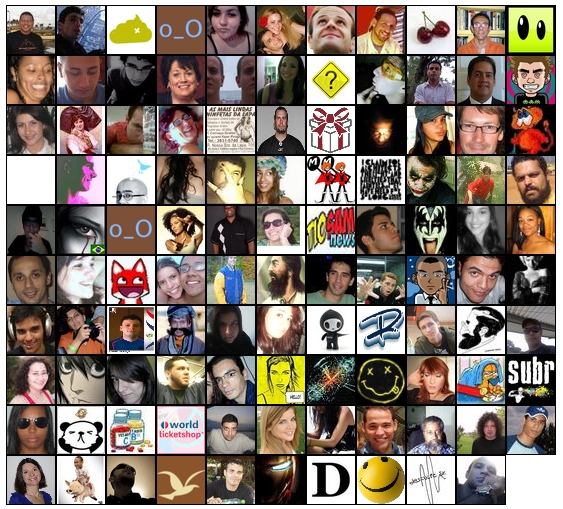
Programas para fazer um mosaico de fotos
Mas para se fazer um mosaico de fotos também tem programas na Internet que poderão auxiliar. O Scrapee.net permite a montagem de fotos para Orkut, Hi5, Facebook e muitos mais.
Depois de carregar a ferramenta, deverá escolher um modelo de mosaico ou usar o que é carregado ao iniciar. Depois, clique nos quadrados para adicionar uma foto do seu computador.
Como fazer um mosaico de fotos com o Foto-Mosaik
De qualquer forma, o melhor aplicativo para fazer um mosaico de fotos é o Foto-Mosaik 6.7, que é leve e fácil de usar. Ele foi desenvolvido especialmente para a criação de mosaicos, mas realiza esta tarefa a partir de fotos que já tenha no seu computador. Tudo neste programa funciona automaticamente, sendo que apenas bastará configurá-lo devidamente para que obtenha o resultado que pretende.
Ao executar o programa pela primeira vez, vai necessitar de criar um banco de imagens próprio, que será acedido sempre que criar um novo mosaico. Para saber como fazer um mosaico de fotos, então terá de seguir alguns passos.

Em primeiro lugar, clique a opção Create Database e depois selecionar Add pictures to a database. Logo na primeira coluna, escolha as pastas de fotos que vai utilizar. As restantes opções poderão ficar com os valores padrão, pelo que poderá terminar a adição clicando em Start, ficando a aguardar o processo que poderá levar alguns minutos.
Desta forma, já estará pronto para começar a criar as suas novas imagens. Para fazer um mosaico de fotos, aceda a Create mosaic-picture. Clique, depois, em Open e escolha a foto que pretende para o mosaico. De seguida, clique em Choose e escolha o destino da nova foto, além do nome. Agora, deverá escolher o banco de dados que acabou de criar.
Nas janelas que surgirem, será necessário configurar corretamente as opções para que obtenha os melhores resultados. Confira as descrições de cada uma delas, o que vai facilitar a personalização da imagem final.
Quando souber, assim, como fazer um mosaico de fotos e de alterar e personalizar todas as opções do programa, bastará aguardar a criação do seu mosaico e conferir os resultados.

